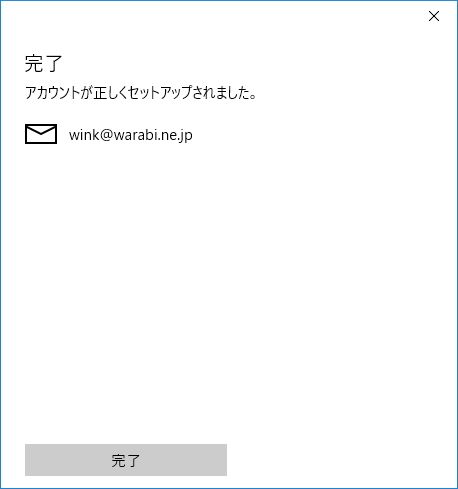- メールを起動します。
- アカウントの追加をクリック
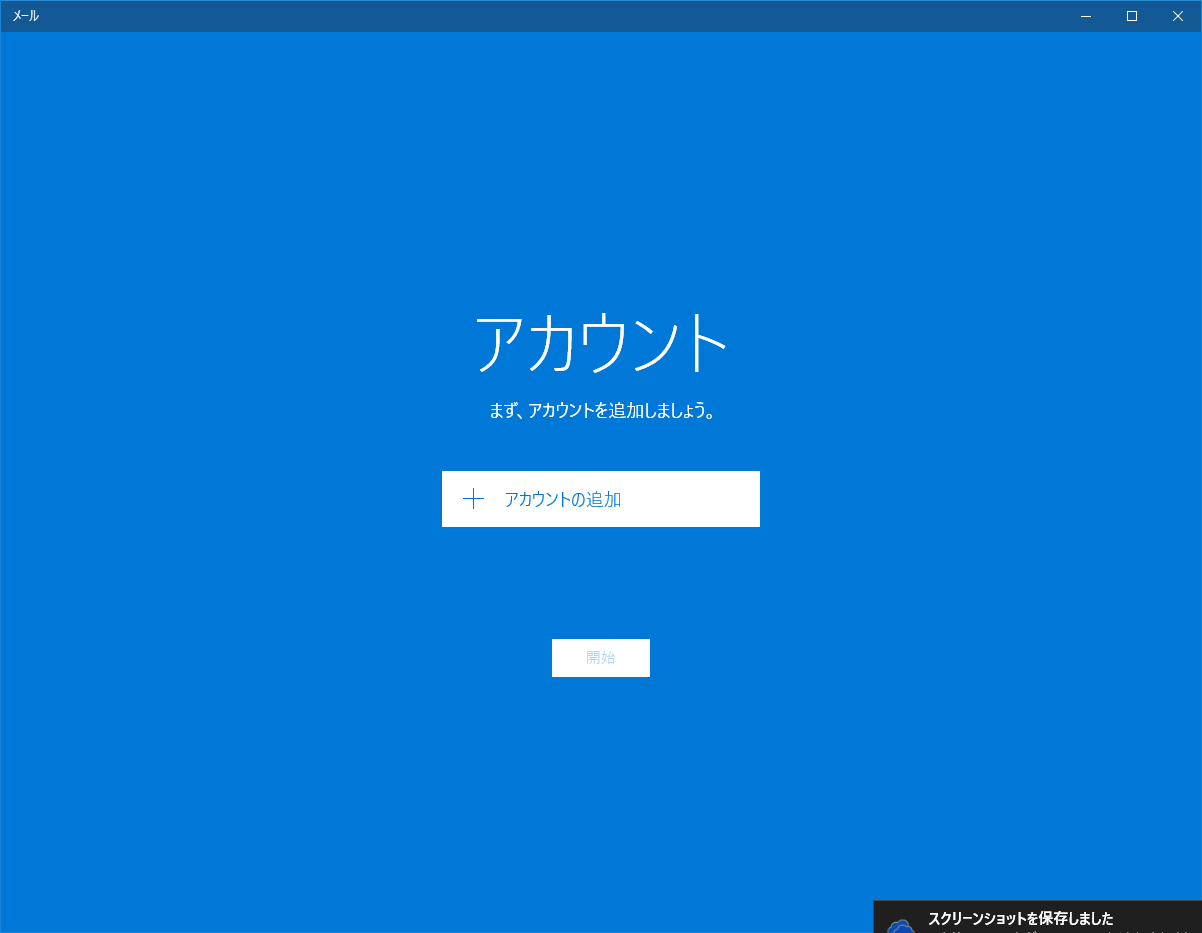
- 詳細セットアップをクリック
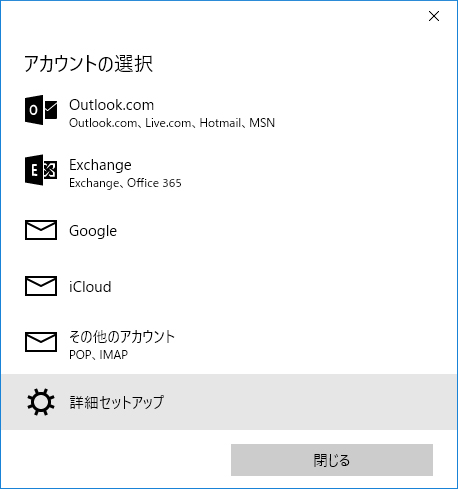
- アカウントの追加をクリック
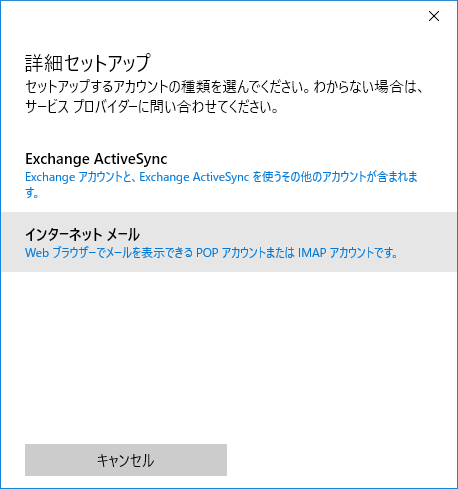
- 各項目を入力しサインインをクリック
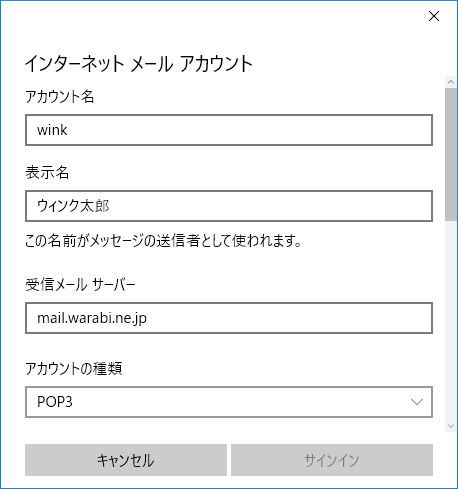
[アカウント名] 任意の名前を入力します。 [表示名] 任意の名前を入力します。 [受信メールサーバー] mail.warabi.ne.jp もしくはmail.wcv.jp
(メールアドレス@の右側と同じものを選択してください。)[アカウントの種類] [POP3]を選択します。 ※[表示名]は、メールを送信した際に[送信者名]として相手に表示されます。
- 各項目を入力しサインインをクリック
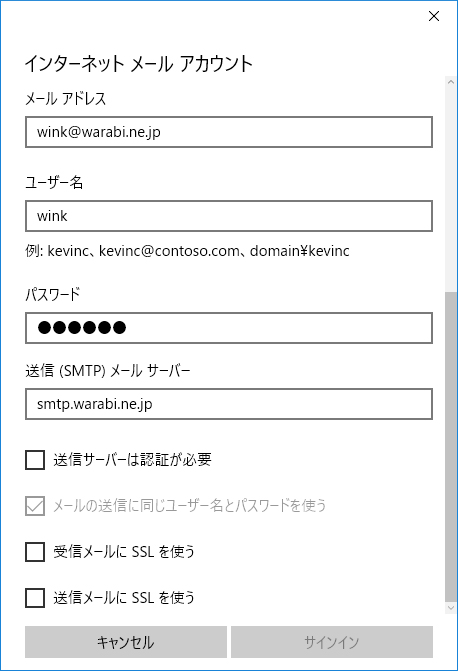
[メールアドレス] メールアドレスを入力します。 [ユーザー名] メールアドレスの@の左側を入力します。
例)wink@warabi.ne.jpの場合はwinkと入力します。[パスワード] メールパスワードを入力します。 [送信(SMTP)メールサーバー] smtp.warabi.ne.jp もしくはsmtp.wcv.jp
(メールアドレス@の右側と同じものを選択してください。)「送信サーバは認証が必要」のチェックボックスを外す。
「受信メールにSSLを使う」のチェックボックスを外す。
「送信メールにSSLを使う」のチェックボックスを外す。※外部のネットワークからメールをする場合の設定 ウインク以外のネット環境でメールを送信する場合は、以下の項目の設定を変更して下さい。
送信メールサーバ:mail.warabi.ne.jpもしくはmail.wcv.jp(メールアドレス@の右側と同じものを選択してください。) - 完了をクリック